Не смотря на то, что можно установить очень сложный пароль для раблокировки экрана Huawei, все же если ваш смартфон имеет сканер отпечатка пальца, то лучше установить и его.
Во-первых, Вы можете забыть пароль. Во-вторых, отпечатком пальца выполнить разблокировку намного проще. И в-третьих, отпечаток пальца считается хотя и не абсолютной, но более надежной защитой по сравнению с паролем.
Рассмотрим, как настроить отпечаток пальца в смартфонах Huawei и Honor.
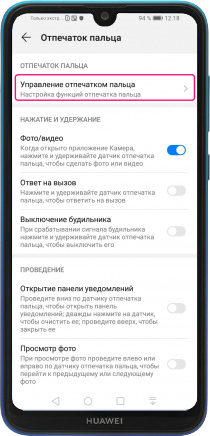
Установка отпечатка пальца в Huawei
- Заходим в меню «Настройки» -> «Безопасность и конфиденциальность».
- Находим меню «Отпечаток пальца» и переходим к пункту «Управление отпечатком пальца».
- Прежде чем установить отпечаток пальца Вас попросят активировать или задать заново пароль для разблокировки экрана. Зачем? На всякий случай если отпечаток пальца не сработает.
- Далее необходимо активировать категории доступа, к которым будет применятся отпечаток пальца помимо собственно разблокировки экрана. Но их можно будет включить и потом.
- Далее несколько раз коснитесь сканера отпечатка пальца на смартфоне пока телефон не распознает его полностью.
- В самом низу нажмите «Ок». Если нажать «Переименовать», то можно назвать как-то иначе отпечаток пальца. По умолчанию это «ID отпечатка».
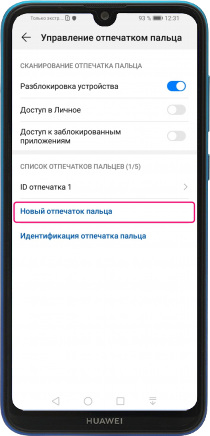
Как добавить еще один отпечаток пальца
- Переходим в меню «Управление отпечатком пальца».
- Выбираем «Новый отпечаток пальца».
- Вводим и сохраняем отпечаток как в п.1.
- Всего можно сохранить до 5-ти отпечатков.
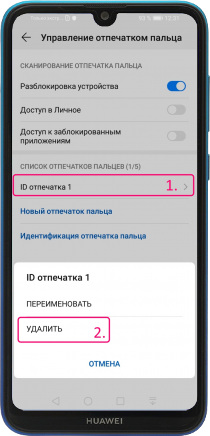
Как удалить отпечаток пальца в Huawei
- В меню «Управление отпечатком пальца» перейдите во вкладку «Список отпечатков пальцев».
- Выбираем один из отпечатков.
- В открывшемся внизу меню выбираем «Удалить».
- Если выбрать «Переименовать», то можно просто изменить название отпечатка.


